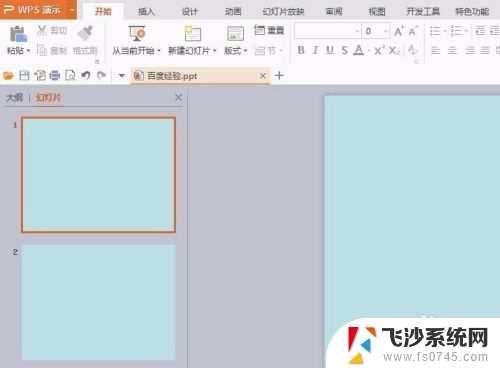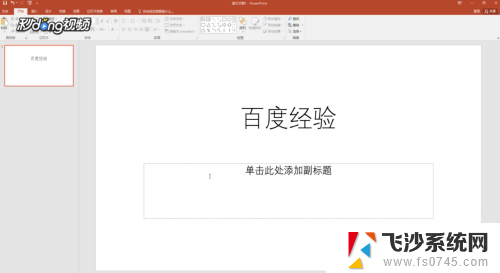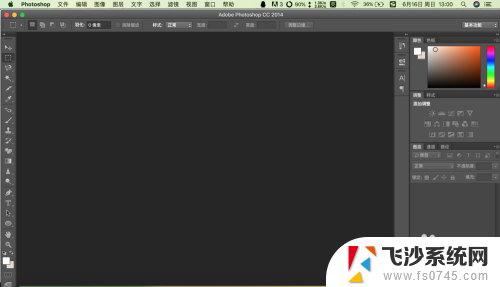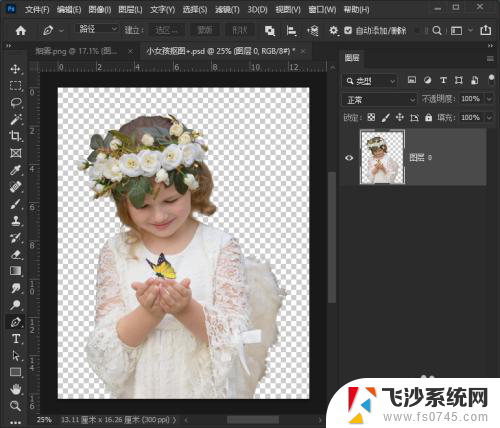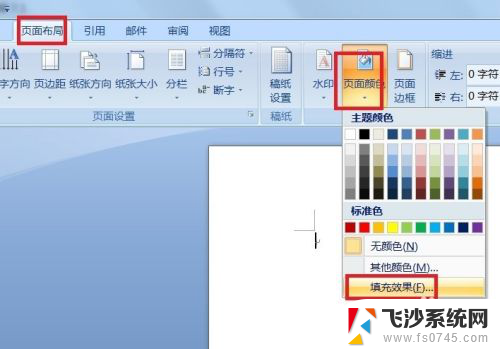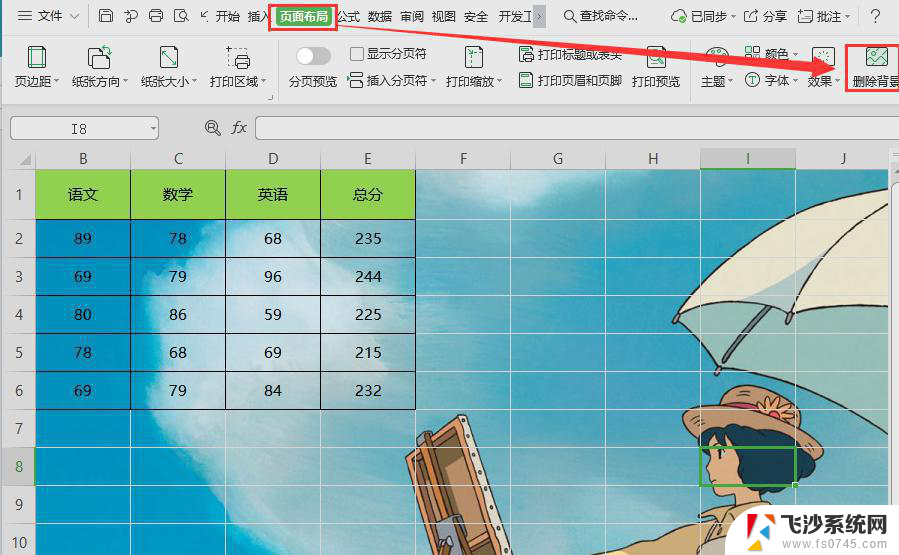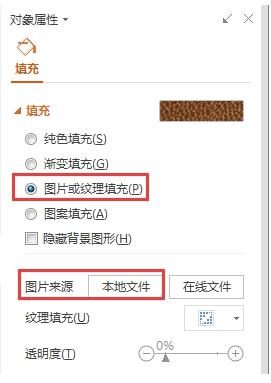如何设置图片背景透明 图片背景变成透明的步骤
更新时间:2023-11-29 09:44:00作者:xtang
如何设置图片背景透明?或许你曾遇到过这样的问题:想要在设计中使用一张图片,却发现图片的背景并不适合当前的场景,不用担心今天我将向大家介绍一些简单的步骤,让你轻松将图片背景变成透明。通过这些技巧,你可以更好地融合图片与设计,让作品更加精美和专业。接下来就让我们一起来探索这个有趣而实用的技巧吧!
方法如下:
1.将图片插入PPT:点击“插入”—“图片”,选择需要处理的图片。或者直接将待处理图片拖入PPT。如下图所示。
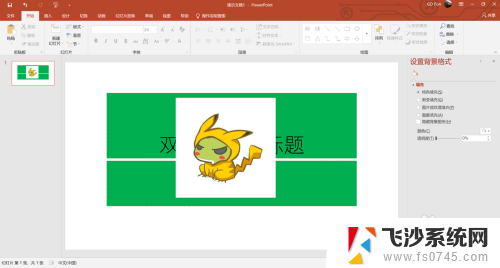
2.双击插入的图片,出现“图片格式”。点击 “图片格式”下的“颜色”选项,下拉找到“设置透明色”选项。
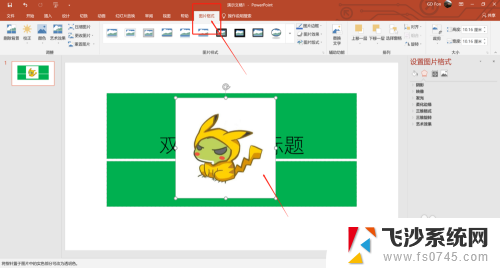
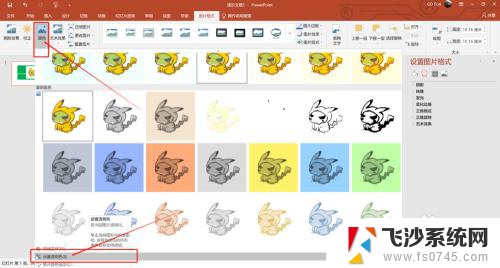
3.将变成吸管样式的光标移至背景上单击,此时背景色变为透明,如下图所示。
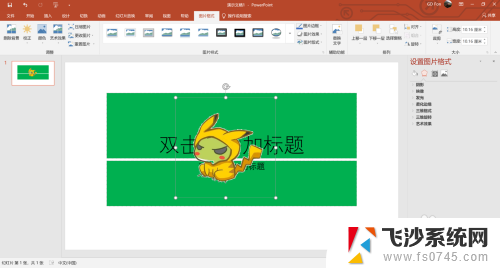
4.处理完毕后选中图片,鼠标单击右键。选择“图片另寻为”,选择图片存储的位置。注意需将图片保存为PNG格式背景才可以显示为透明色。
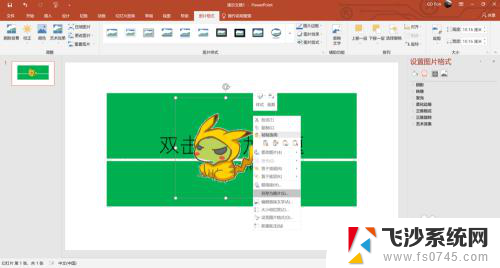
以上就是如何设置图片背景透明的全部内容,如果有不清楚的用户可以参考以上步骤进行操作,希望对大家有所帮助。